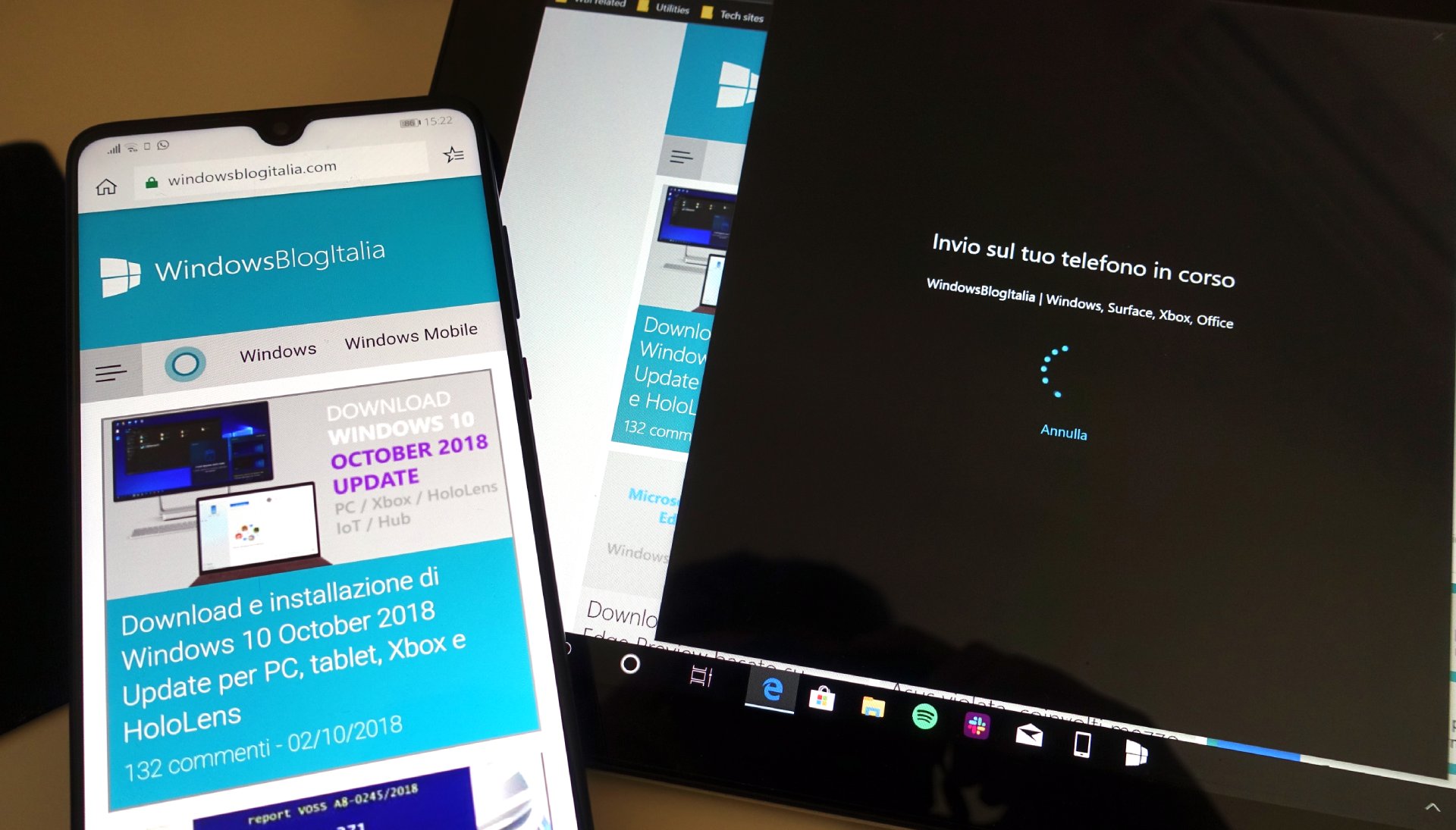
Una delle novità dell’app Il tuo telefono per Windows 10 è la possibilità inviare foto, link a siti web, documenti e tanto altro dal PC al proprio smartphone – ecco come fare.
Inviare link, foto e altro dal PC allo smartphone
L’applicazione Il tuo telefono è preinstallata in ogni PC con Windows 10 dalla versione October 2018 Update. Usando quest’app e la relativa app Complemento de Il tuo telefono su Android è possibile avere sul PC le foto scattate con lo smartphone e i messaggi scambiati, oltre al poter inviare al computer i siti visitati con la funzione Continua su PC. L’app consente anche la funzionalità contraria, ovvero permette di inviare link a siti web, immagini e altro dal computer al proprio smartphone Android.
Inviare link a siti web dal PC ad Android
Ecco cosa bisogna fare per inviare siti web dal PC al telefono Android:
- Aprite Microsoft Edge o Mozilla Firefox e recatevi nel sito che volete inviare allo smartphone.
- Cliccate sul pulsante Condividi e scegliete Il tuo telefono.
- L’app invierà al vostro smartphone una notifica.
- Cliccando sulla notifica ricevuta sullo smartphone il sito verrà aperto in Microsoft Edge per Android.
Suggerimento | In Firefox potete richiamare il menu di condivisione di Windows 10 cliccando sui tre puntini alla destra della barra degli indirizzi e cliccando su Condividi.
Potete anche inviare link a siti web da altre applicazioni che consentono la condivisione.
Per esempio, l’app ufficiale di Windows Blog Italia consente la condivisione di un articolo – che verrà aperto nel browser sullo smartphone Android. Allo stesso modo, condividendo il link di un’app del Microsoft Store sarà aperto il Microsoft Store per il web sullo smartphone.
Inviare foto e video dal PC ad Android
Ecco cosa bisogna fare per inviare foto e videoclip dal PC al telefono Android:
- Aprite l’app Foto sul PC e scegliete l’immagine o il video da inviare allo smartphone.
- Cliccate sul pulsante Condividi e scegliete Il tuo telefono.
- L’app invierà al vostro smartphone una notifica.
- Cliccando sulla notifica ricevuta sullo smartphone verrà aperto OneDrive con l’immagine o il video condiviso.
Sfrutterete questa funzionalità de Il tuo telefono? Ne eravate a conoscenza prima di leggere la nostra guida? Fatecelo sapere nei commenti qui sotto.
Guida di Windows Blog Italia